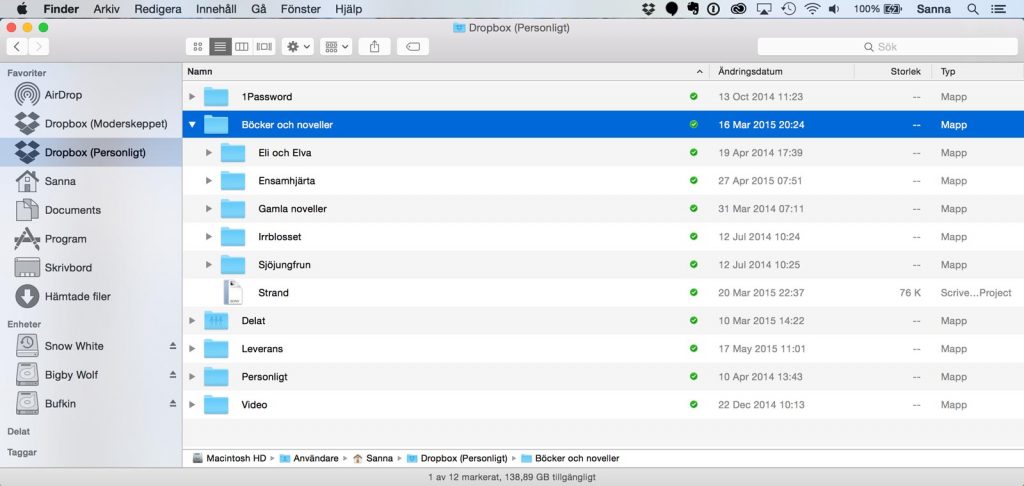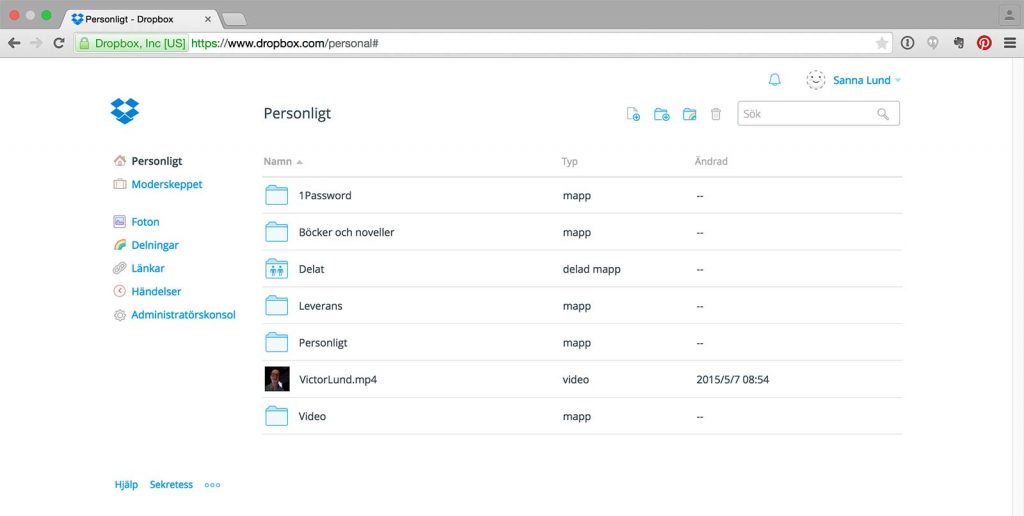Alla har den. Vi pratar om ångesten över att ha spara digitalt och skapa en bra back-up för dina foton. Bilder från värdefulla ögonblick som bara finns sparat på enda dator. Händer något med datorn går alla foton förlorade. Vi pratar alltid om att inte enbart gömma dina bilder i en digital bildbank utan faktiskt njuta av dem i fysisk form. Skapa en fotobok från varje semester och bläddra i tillsammans i soffan eller välj ut de allra bästa bilderna och framkalla som Canvastavlor eller posters som du ramar in.
Se dina digitala filer som dina negativ. De finns där att till exempel ta fram när du vill göra en kopia till mormor på första mötet med barnbarnet. Negativen har vi alltid varit rädd om, många hade dem till och med i ett bankfack. Men hur förvarar vi nutidens negativ? För det är faktiskt inte svårt att se till att ha en säker back-up på alla dina digitala bilder. Våra vänner på Moderskeppet ger er deras bästa tips. Läs och sätt igång och gör din back-up redan idag. Lycka till!
Vi fotar mer än någonsin. Förr kunde en 24 rulle hålla en hel semester, medan vi idag enkelt kan knäppa 24 bilder på en dag. Det första du bör göra är att rensa. När du sparar digitalt och lägger över bilderna till din dator – se då till att bara spara de bilder som faktiskt är bra. Behöver du 10 bilder på samma motiv? Gör du denna rensning direkt så kommer det digitala berget inte växa lika fort. Men de digitala bilder som är värda att spara ska du vara rädd om. Det är ett ögonblick fångat på bild som aldrig kommer igen.
Inlägget nedan är skrivet av Sanna Lund som är redaktör på Moderskeppet (online kurser för kreativa).
Spara digitalt – Så sparar du bäst dina digitala bilder
– Så här använder jag externa diskar och molntjänster för att lagra och enkelt komma åt min filer.
Filer hit och filer dit. Många filer blir det när du skapar digitalt. Vare sig du skriver, fotar, ritar eller videoredigerar. Var ska du ha alla filer och hur ska du enkelt få åtkomst till dem? Och hur är det med säkerhetskopiering? Det är frågor vi ofta får till oss på Moderskeppet.
Det finns självklart många olika lösningar. Jag ska visa dig min metod för att uppfylla mina behov så smart och smidigt som möjligt. Förhoppningsvis kan det ge dig idéer för ditt eget arbete.
Min situation
Var: Jag arbetar dels hemma vid en stationär dator och dels på kontoret med en bärbar dator. Således växlar jag konstant mellan två datorer. Den bärbara datorn plockar jag dessutom ofta med mig till sommarstugan, eller för att kunna sitta en timma på ett fik.
Vad: Dels arbetar jag med bilder i Lightroom och dels skriver jag mycket. De projekten är alltid viktiga och ständigt pågående i min vardag.
Hur: Jag vill kunna arbeta med mina mest aktuella projekt, mitt skrivande och mina bilder, oavsett vilken dator jag använder. Jag vill också vara trygg i att allt är säkerhetskopierat.
Min lösning – spara digitalt
En bra kombination av molntjänsten Dropbox och externa hårddiskar hjälper mig nå dit jag vill.
Dropbox för snabb och synkad åtkomst
Dropbox gör det möjligt för mig att komma åt utvalda filer från vilken enhet jag vill. Både på min stationära och min bärbara dator. Eller från vilken uppkopplad dator som helst egentligen.
Allt är synkat och åtkomligt. Som bonus får jag en säkerhetskopia av mina filer hos Dropbox.
Jag använder Dropbox till alla skrivprojekt, men även andra småprojekt. Projekt och filer som inte blir för tunga att ständigt hålla i synk via internetuppkoppling. Där faller till exempel Lightroom och bildhantering bort.
Externa hårddisk för att spara digitalt
Hemma
Hemma har jag min Lightroom-katalog och mina bilder, tillsammans med andra större projekt och filer, på den stationära datorns hårddisk. Allt som inte platsar på Dropbox, på grund av filstorlek eller att jag inte har behovet av ständig åtkomst.
Det fungerar helt okej i dagsläget. Men jag planerar att flytta till en extern hårddisk, eftersom jag vill ha möjligheten att koppla in den i min bärbara dator. Tillexempel när jag sitter hemma i soffan.
Kontoret
På kontoret har jag en smidig extern hårddisk med en kopia av Lightroom-katalogen och mina bilder. Den tar jag med mig hem ungefär varannan vecka för att synkronisera så att den speglar min hemma-disk.
Det är dels en säkerhetskopia av mina bilder och min Lightroom-katalog. Det är också ett sätt att ha tillgång till mitt bildbibliotek på kontoret. Även om jag skaffar en extern hårddisk till mitt hem, kommer jag inte vilja kånka med den till och från kontoret varje dag. Därför är detta en smart lösning för mig.
Det är dock hemma-disken som är min huvuddisk där jag gör mitt arbete. Kontors-disken är blott en kopia.
Lär dig mer: Hur du kan arbeta med Lightroom på två datorer.
Säkerhetskopiering
Säkerhetskopiering är ett måste. Förr eller senare går hårddiskar sönder. Eller så är den mänskliga klantigheten framme och trollar bort filer, vare sig det är du eller någon annan som är klanten.

Time Machine för Mac
Både hemma och på kontoret kör jag dagligen en automatiskt säkerhetskopiering via Time Machine (Apples lösning). Det sker flera gånger om dagen.
Time Machine säkerhetskopierar alla filer som är viktiga. Säkrast är givetvis att kopiera rubb och stubb!
När jag är som mest noggrann och smart ställer jag den på en säker plats under natten. Men jag är ofta en slarver.
Windows
Jag är själv inte lika insatt i val av säkerhetskopieringsprogram när det gäller Windows. Windows 7 har ett system som heter Säkerhetskopiering och Återställning. Windows 8 har ett annat som heter Filhistorik. Jag har också hört en hel del gott om Crash Plan (säkerhetskopiering i molnet) genom åren.
När du köper en extern hårddisk följer det i vissa fall med en programvara med disken. Det kan vara en rekommenderad start.
Dropbox
Allt jag har lagrat på Dropbox blir dessutom en säkerhetskopia i sig. Dels finns det lagrat på Dropbox server men också på alla datorer som jag har kopplat till Dropbox.
I mitt fall finns allt hemma, på kontoret och på servern. Således tre platser. Det är som att ha hängslen och livrem samtidigt.
Framtiden
Det sker mycket spännande, smart och bra när det gäller lagring. Externa hårddiskar blir fysiskt mindre samtidigt som de rymmer mer. De sjunker dessutom i pris.
Molntjänster är fenomenala och låter mig komma åt filer från andra sidan jordklotet om jag vill. Underbart! Samtidigt har jag inte nått det stadiet då jag vill förlita mig helt på molnet. Främst på grund av att det kräver bra uppkoppling och riskerar att bli långsamt, särskilt med stora projekt.
SANNA
Sanna Lund är Moderskeppets redaktör som både bloggar och skickar nyhetsbrev. Hon älskar att dela med sig av kunskap och inspiration kring att skapa. Oavsett om det handlar om att fota eller skriva.
https://www.moderskeppet.se/live/sa-lagrar-jag-diskar-och-molntjanster/